Как узнать, кто подключен к моему wi-fi
Компьютеры & Интернет » Безопасность
Автор совета: Артем Аленин Дата публикации: 05.11.2012
Все мы наслышаны об уязвимостях wi-fi роутеров, а потому боимся, что некто отгадает пароль и подключится к нашему интернету. В данной статье я покажу вам 100% способ выявления и определения злоумышленников, подключенных к вашему роутеру.
Самозащита
Прежде чем начать описывать проблему, хочу рассказать вам о небольшой самозащите и профилактике.
При установке роутера всегда меняйте его имя и пароль. Большинство паролей, которые даются по умолчанию, злоумышленник легко определит. Стандартные пароли либо слишком простые, либо сделаны по определённому алгоритму. В интернете можно найти библиотеки стандартных паролей для любого вида роутера.
К тому же, необходимо менять название сети. Если злоумышленник увидит стандартное название, то он решит, что обладатель роутера – новичок. Т.е. вместо названия сети по умолчанию лучше проставить своё.
Также вам необходимо удостовериться, что способ шифрования у вас WPA2. Существует несколько типов шифрования и безопасности. Вам необходимо, чтобы у вас стояло именно WPA2 или лучше. Если ваш роутер не защищён шифрованием, то рядом с ним в трее будет стоять восклицательный знак.
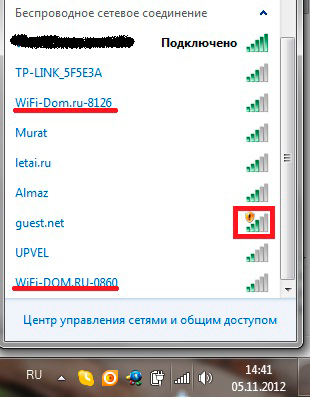
Чтобы проставить режим защиты WPA2, вам необходимо проставить его в настройках вашего роутера. Как смотреть настройки роутера? Вам придётся узнать это от производителя роутера. Обычно же настройки смотрятся в веб-режиме, т.е. заходите в браузер, вбиваете IP-адрес и смотрите (обычно это 192.168.1.1 или 192.168.0.1). Если ваш роутер не поддерживает данный режим шифрования, то вам необходимо обновить прошивку роутера (на сайте разработчика).
Программа Wireless Network Watcher
Данная программа – самый простой способ определить кто подключен к вашему wi-fi роутеру. Её не нужно устанавливать, она занимает мало места, к тому же совершенно бесплатна. Скачать вы её можете в конце данной статьи.
Вы должны запускать эту программу именно с того компьютера, который непосредственно (кабелем) подключён к роутеру. Т.е. если вы запустите эту программу с устройства, подключённого не напрямую, то увидите только своё устройство. Хотя это тоже может быть полезным, ведь подключится можно не только к роутеру, но и к ноутбуку с включенным wi-fi (ad hoc).
Итак, вы скачали и запустили программу. Вы увидите такое окно:

При запуске программы, она сразу же начнёт сканировать сеть на поиск подключённых устройств. После окончания сканирования вы увидите список устройств, среди которых будет ваш роутер. Рядом с каждым устройством указано имя, его MAC-адрес, фирма производитель адаптера и информация об идентификации.
Как видите на втором изображении показана работа программы на моём компьютере. В данном случае я специально замазал поля с МАС-адресом и названием устройств. Что же мы тут видим:
192.168.0.1 – это мой wi-fi роутер. В поле информации об устройстве (device information) написано «Your router», что и означает «Ваш роутер»
192.168.0.2 – это мой компьютер на котором я запускал данную программу. В поле информация об устройстве это и написано «Ваш компьютер».
192.168.0.3 – это неизвестное устройство, которое подключено к моему роутеру. Собственно, это мой ноутбук. Если я отключу ноутбук, то данная строка пропадёт.
Всё просто. Если вы видите незнакомые устройства, которые подключены к вам, то вам нужно срочно менять пароль или тип шифрования. Данная программа не может отключать устройства, она лишь показывает вам статистику и информацию.
У большинства роутеров через веб-интерфейс можно посмотреть статистику подключений. Т.е. данная программа вам не понадобится, если в настройках вашего роутера уже предусмотрена возможность просмотра сети.
Плюс данной программы в том, что она показывает вам фирму производителя роутера. К тому же данная программа может уведомлять вас о новых подключениях. Т.е. можно мониторить сеть в фоновом режиме. Делается это так: заходите в настройки и ставите галочку напротив «звук обнаружения нового устройства», а потом запускаете фоновое сканирование, нажав соответствующую кнопку.
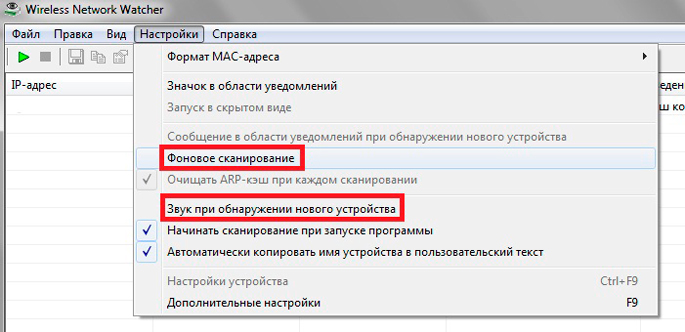
Программа будет работать в фоновом режиме, при этом не нагружая вашу систему. Когда кто-то подключится к вашему роутеру – вы услышите соответствующий звуковой сигнал.
Если есть вопросы: задавайте – отвечу. Прошу набраться терпения, если я не ответил сразу (могу быть занят).
Спасибо за внимание!
Скачать Wireless Network Watcher (.rar-файл, 212 Кб.)
Последние советы раздела «Компьютеры & Интернет»:
![]() Получаем большое количество денег в GTA 5
Получаем большое количество денег в GTA 5![]() 5 плюсов общения в видеочате
5 плюсов общения в видеочате![]() Как и зачем получать онлайн-образование
Как и зачем получать онлайн-образование![]() Как проверить скорость интернета на ноутбуке
Как проверить скорость интернета на ноутбуке![]() Как и зачем стоит купить прокси-сервер
Как и зачем стоит купить прокси-сервер![]() Программа для восстановления удаленных файлов
Программа для восстановления удаленных файлов![]() Скачать игры на Андроид бесплатно
Скачать игры на Андроид бесплатно![]() Преимущества дистанционного обучения
Преимущества дистанционного обучения![]() Как выбрать смартфон в 2018 году
Как выбрать смартфон в 2018 году![]() Советы по выбору смартфона
Советы по выбору смартфона
Комментарии совета:
Комментарий добавил(а): Валентин
Дата: 30.01.2015
Подскажите,а можно ли как-нибудь замаскировать подключенное устройство,наприме телефон?
Комментарий добавил(а): Алекандр
Дата: 24.01.2015
Добрый вечер!А если пороль wi-fi уже сохранен на каком либо устройстве и при подключении он не показывает что то или иное устройство подключено,а видит только роутер и компьютер,почему?
Комментарий добавил(а): Алексей
Дата: 24.01.2015
Все работает,извеняюсь!!!просто надо было перезагрузить wi-fi))))ОГРОМНОЕ СПАСИБО АВТОРУ ЗА ССЫЛКУ ТАКОЙ ПОЛЕЗНОЙ ПРОГРАММЫ
Комментарий добавил(а): Алексей
Дата: 24.01.2015
Вроде все не чего,роутер показывает,компютер показывает,а вот когда с планшета подключаюсь не видит его,в чем проблема?
Комментарий добавил(а): Артем Аленин
Дата: 11.01.2015
Эдуард, это не текущее количество подключений, а сколько раз программа фиксировала это устройство. С каждым новом сканированием сети к текущей цифре будет +1 добавляться. Так что можно не волноваться, всё хорошо.
Комментарий добавил(а): Эдуард
Дата: 11.01.2015
192.168.0.113.......... D-Link International 11.01.15 15:40:10 4 Yes как мне понять такую строчку? программа выдает таких строчек две одна из которых помечена как мой роутер и обнаружено три подключения а на второй строчке где должна быть информация пусто но количество подключений показывает четыре.
Комментарий добавил(а): Артем Аленин
Дата: 03.01.2015
Нет такой программы, через которую можно было бы отключить кого-то от сети. Только через веб-интерфейс управления роутером, либо просто поменяв пароль от роутера.
Комментарий добавил(а): Антон
Дата: 03.01.2015
Не подскажите, через какую программу можно отключить подключенный устройства к wi-fi?
Комментарий добавил(а): Татьяна
Дата: 02.01.2015
Спасибо. Всё просто и удобно. Хорошая программа. До этого у меня стояла похожая, но я ей была не довольна. А здесь всё супер. То, что надо и ничего лишнего.
Комментарий добавил(а): Wireless Network Watcher
Дата: 01.01.2015
Через какую программу можно отключить подключенные устройства к моему wi-fi?
Комментарий добавил(а): Артем Аленин
Дата: 31.12.2014
Нет, через эту программу нельзя отключить подключенных пользователей.
Комментарий добавил(а): Wireless Network Watcher
Дата: 31.12.2014
можно ли отключить подключенное устройство через эту программу, если можно то как?
Комментарий добавил(а): habir
Дата: 28.12.2014
Спасибо за программку!
Комментарий добавил(а): Артём
Дата: 05.12.2014
Прога очень помогла...спасибо огромное автору...!!! От души)))
Комментарий добавил(а): Андрей
Дата: 26.11.2014
спасибо за помощ в данном вопросе но вот еще один: как можно узнать на какие сайты заходят с другого компьютера подключенногок моему вай фаю...и возможно ли вообще это
Комментарий добавил(а): Др.Барменталь
Дата: 14.11.2014
Большое Вам Спасибо!!!
Комментарий добавил(а): ксения
Дата: 15.10.2014
спасибо большое, автор, для меня очень полезная информация
Комментарий добавил(а): Жанна
Дата: 10.10.2014
К вай-фай подключены ноут,телефон и планшет,а показывает одно устройство...
Комментарий добавил(а): Игорь
Дата: 28.09.2014
всем привет ! а подскажите через какую програму можно взломать файфай?
Комментарий добавил(а): Arik
Дата: 12.08.2014
Хорошая прога,спасибо автору
Комментарий добавил(а): полли
Дата: 30.07.2014
не видит ни-че-го
Комментарий добавил(а): Саня
Дата: 23.07.2014
Привет всем! Скачал файл, выскакивает инфармация: не удается найти приложения для выполнения этого действия))) что это значит?Помогите пожайлуста профану, только недавно приобрел планшет. Заранее сердечное благодарю.
Комментарий добавил(а): Руслан
Дата: 20.07.2014
Спасибо всё помогло!!))))
Комментарий добавил(а): Бек
Дата: 15.07.2014
Большое спасибо.Все фурычит.С помощью телефона проверил на детекцию посторонних клиентов.Для тех,кто не понял как.Настройки/доп.настройки/сканировать указанный диапазон Ай Пи адресов-поставить галочку.В диапазонах ничего не менять.
Комментарий добавил(а): Aborigen
Дата: 13.07.2014
Все круто!!!! работает как часы... вывел на чистую воду одного негодяя :)
Комментариев к этому совету так много, что мы разбили их постранично:
Добавить комментарий
Имейте, пожалуйста, ввиду, что любые ссылки, html-теги или скрипты, будут выводиться в виде обычного текста - бессмысленно их использовать. Комментарии, содержащие нецензурные выражения, оскорбления, флуд и рекламу будут немедленно удалены.
Вам помог этот совет? Вы можете помочь проекту, пожертвовав на его развитие любую сумму по своему усмотрению. Например, 20 рублей. Или больше :)


 Чарские пески и Кодарский хребет
Чарские пески и Кодарский хребет Поход по Ингушетии
Поход по Ингушетии Тур на Сокотру в октябре
Тур на Сокотру в октябре